¿Cómo puedo limpiar disco duro gratis? ¿Sabes cuál es la mejor forma de destrucción de datos en 2023? Aplicar el comando Diskpart clean sí que funciona. Sin embargo, no es la solución más inteligente para la eliminación de datos en un disco duro Windows, SSD o disco duro externo.
Para borrar datos y limpiar el disco duro gratis, tienes una opción mejor que es recurrir a un software fiable de borrado de datos y disco duro en busca de ayuda. En esta página, vas a conocer los 5 mejores programas gratuitos de borrado de datos en Windows 10/8/7. Selecciona uno y sigue su tutorial para aprender a borrar completamente los datos del ordenador por tu cuenta.
| Soluciones viables | Solución de problemas paso a paso |
|---|---|
| Borrar datos con BitWiper | Paso 1: Ejecuta EaseUS BitWiper. Haz clic en la pestaña "Limpiar disco"; Paso 2: Selecciona...Pasos completos |
| Limpiar Disco Duro o SSD usando BitWiper | Paso 1: Inicia EaseUS BitWiper y haz clic en "Destructor de archivos"; Paso 2: Haz clic en "Añadir archivos" para seleccionar los archivos que...Pasos completos |
| Borrar datos con Blancco Drive Eraser | Paso 1: Elige un estándar de borrado de datos específico; Paso 2: Sigue las instrucciones del software para sobrescribir los datos del...Pasos completos |
| Borrar datos con CCleaner | Paso 1: Haz clic en Limpieza Personalizada en CCleaner; Paso 2: Desplázate hasta la categoría Avanzado y haz clic en Limpiar Espacio...Pasos completos |
| Borrar Datos del Disco Duro con DBAN | Paso 1: Descarga DBAN y guarda su archivo ISO en tu ordenador; Paso 2: Graba DBAN en una unidad flash...Pasos completos |
| Borrar datos con Disk Wipe | Paso 1: Ejecuta DiskWipe.exe desde el PC; Paso 2: Selecciona la unidad o partición que quieras borrar y haz clic en Wipe...Pasos completos |
Lista de los 5 mejores programas gratuitos para borrar todo y limpiar disco duro | Recomendación 2023
Entonces, ¿cuál es el mejor software para borrar un disco duro? Cuando busques borrador de disco duro o software de borrado de datos en Google, obtendrás demasiados resultados en la página de búsqueda. Para encontrar el adecuado, tendrás que descargar y probar uno a uno cada software de borrado de datos o de borrado de disco.
Durante días y noches, hemos probado más de 50 herramientas de borrado de disco, y hemos enumerado aquí las 5 mejores para ayudarte.
Comprueba la información sobre los pros y los contras de cada software de borrado de datos y selecciona uno para seguir su guía tutorial para destruir todos los archivos y restablecer tu disco duro a su estado original inmediatamente:
| Software de borrado de datos | Pros | Contras |
|---|---|---|
| EaseUS BitWiper |
|
|
| Blancco Drive Eraser |
|
|
| CCleaner |
|
|
| DBAN |
|
|
| Disk Wipe |
|
|
Entre los 5 programas gratuitos de borrado de datos de disco, para una herramienta de borrado de datos 100% ecológica y eficaz, EaseUS BitWiper Free, con su función avanzada de borrado de datos y borrado de disco, es muy recomendable para que lo prueben la mayoría de los usuarios de Windows.
Ahora, avancemos para ver funciones más avanzadas de este software de borrado de datos y aprendamos cómo borrar los datos del disco duro de tu ordenador gratis ahora.
#1. EaseUS BitWiper - Descarga gratuita y en español
Sirve para: Borrar datos en particiones, borrar todo el disco e incluso limpiar datos del ordenador.
EaseUS BitWiper es más que un simple software de borrado de datos o disco duro. Además de la función de borrado de datos, te permite destruir archivos y proteger tus datos personales con sus funciones avanzadas. Todos los usuarios de Windows pueden aplicar esta herramienta para restablecer disco duro a un estado completamente nuevo.
Usa el botón de abajo para descargar e instalar el programa EaseUS BitWiper en tu PC.
Características destacadas:
- Limpia gratis HDD/SSD, discos duros externos, USB, tarjetas SD, etc.
- Limpia la unidad del SO del ordenador con un disco de arranque (función avanzada y de pago).
- Destruye archivos o carpetas.
- Múltiples algoritmos de borrado de disco.
Paso 1. Ejecuta EaseUS BitWiper. Haz clic en la pestaña "Borrar Disco".
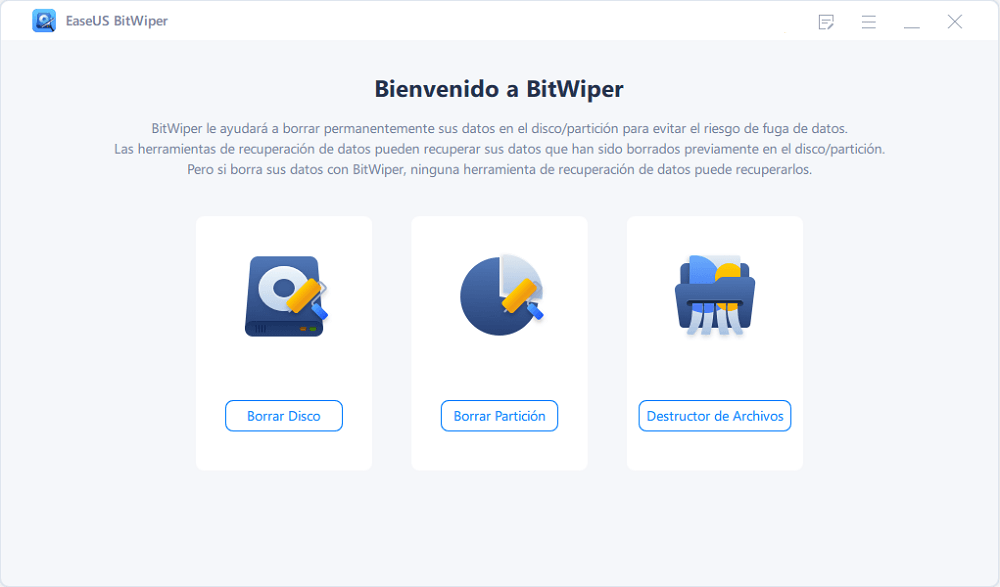
Paso 2. Selecciona el disco duro o SSD que quieras limpiar.
Aviso: Por favor, asegúrate de que has elegido el HDD o SSD correcto. Una vez iniciado el borrado, tus datos son irrecuperables.
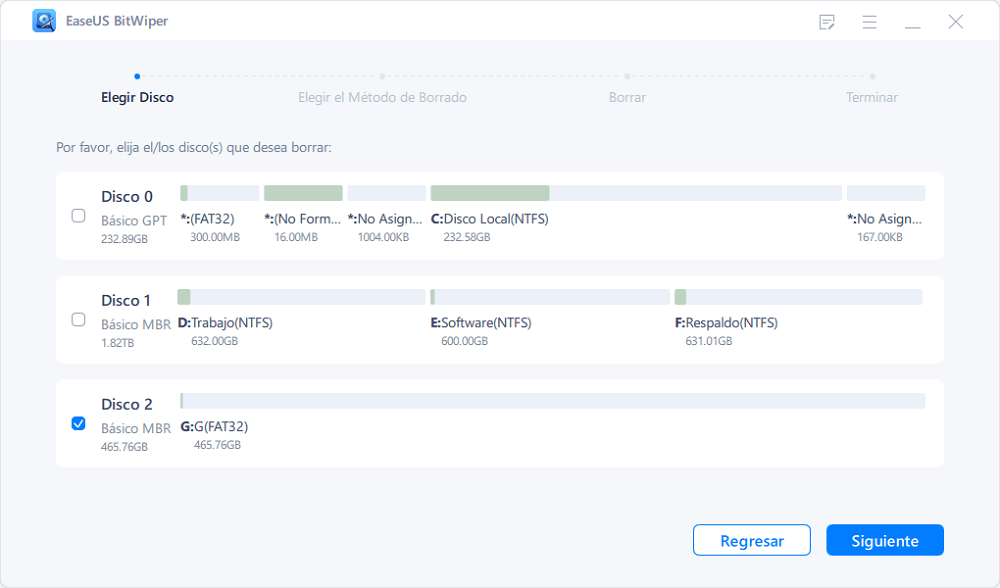
Paso 3. Elige el Método de Borrado y haz clic en "Siguiente".
Elige un método de borrado adecuado. ¡Recomienda EaseUS Borrado Seguro!
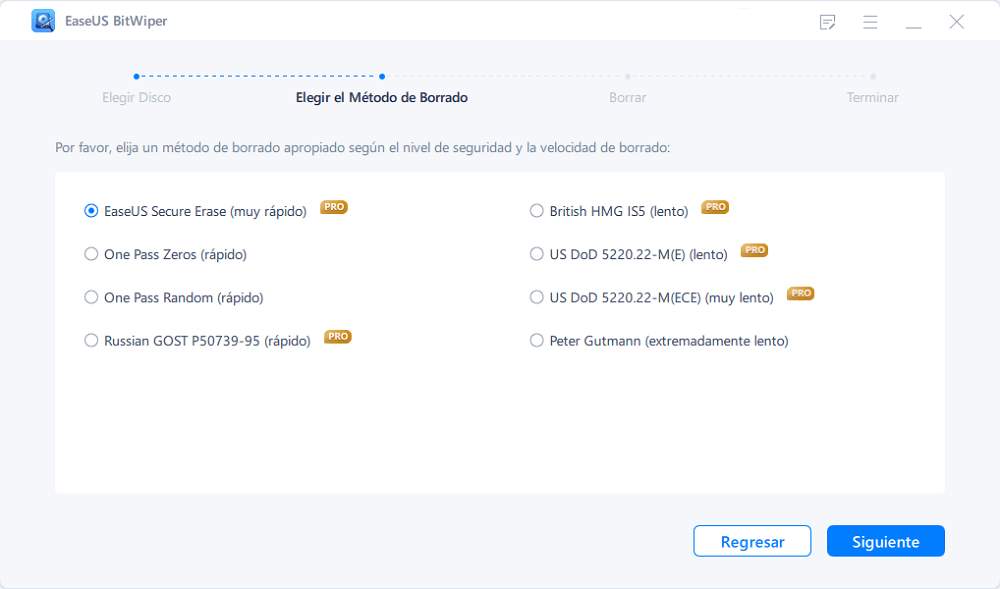
Paso 4. Comprueba el mensaje de advertencia y haz clic en "Borrar" para confirmar.
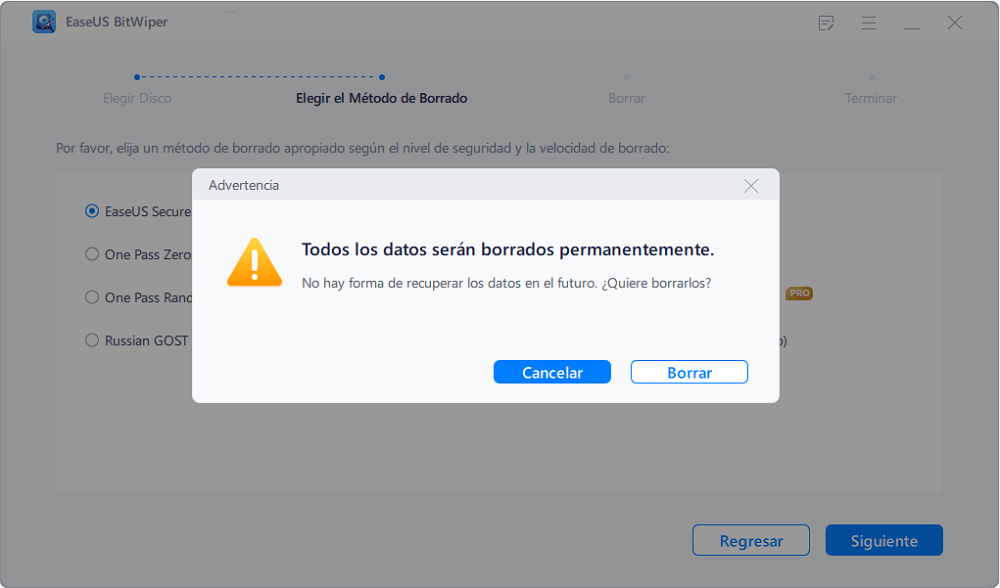
Paso 5. Espera a que termine la limpieza y haz clic en "Listo".
Cómo limpiar el disco duro o SSD:
Paso 1. Ejecuta EaseUS BitWiper y haz clic en "Destructor de Archivos".
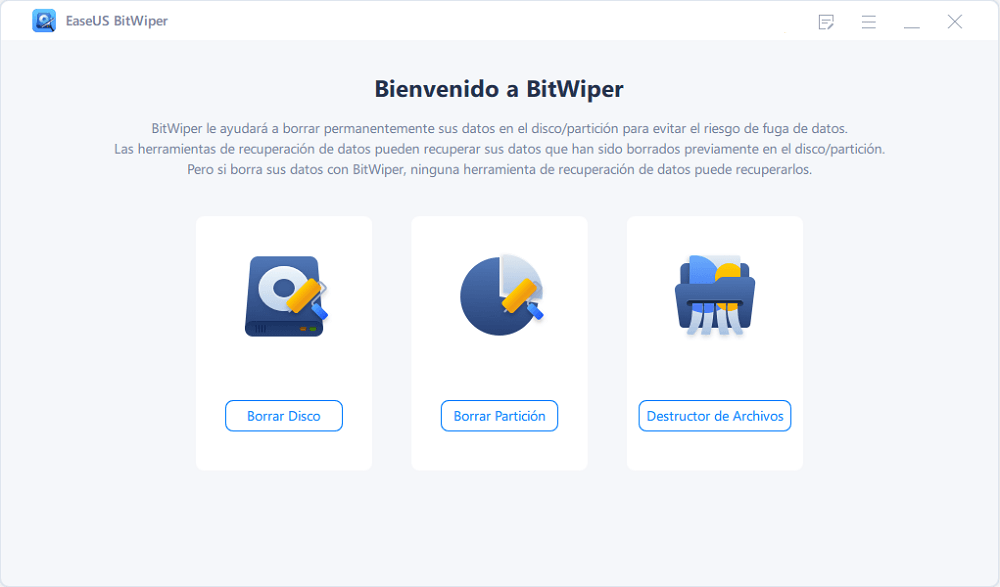
Paso 2. Haz clic en "Añadir Archivos" para seleccionar los archivos que necesitas triturar, o puedes arrastrar archivos, documentos, imágenes, archivos de música, etc., al área central.
Paso 3. Vuelve a seleccionar los archivos que quieras destruir y haz clic en "Destruir" para confirmar.
Paso 4. El programa destruirá inmediatamente todos los archivos seleccionados. Cuando termine, haz clic en "Listo".
#2. Blancco Drive Eraser
Se aplica a: Borrar datos de unidades de PC, portátiles, servidores, etc.
Blancco Drive Eraser afirma ser un borrador de datos certificado que permite borrar archivos en SSD patentados, en varias unidades e incluso borrar datos de la BIOS. Si buscas un software de borrado de datos con certificado, Blancco Drive Eraser podría ser uno de ellos.
Características destacadas:
- Borra datos de volúmenes SSD, HDD.
- Borrar datos de la BIOS.
- Identifica falsos positivos al borrar datos.
- Admite el borrado de datos en máquinas servidoras.
Software de borrado de datos Descarga gratuita: https://www.blancco.com/products/drive-eraser/
Cómo borrar datos:
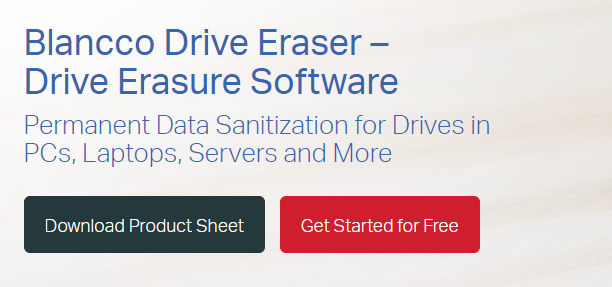
Paso 1. Elige una norma específica de borrado de datos.
Paso 2. Sigue las instrucciones del software para sobrescribir los datos del dispositivo.
Paso 3. El software verificará si los datos se han eliminado correctamente.
Paso 4. Una vez hecho esto, el programa creará un certificado a prueba de manipulaciones siempre que el proceso de borrado se complete correctamente.
#3. CCleaner
Se aplica a: Borrar archivos y datos del ordenador, del disco duro y de los navegadores de Internet.
CCleaner es un software de limpieza de datos antiguo y avanzado. Permite borrar datos de un disco duro y liberar espacio de una ubicación específica de tu ordenador. Sin embargo, la edición gratuita actualmente sólo funciona para proteger la privacidad y limpiar el disco a un nivel estándar.
Características destacadas:
- Comprobación de la salud de tu ordenador
- Admite la limpieza personalizada de tu ordenador, incluidos los archivos del explorador de archivos, las cookies de navegación por Internet, la ubicación de las descargas, etc.
- Escribe los cambios en el registro.
- Configúralo para desinstalar aplicaciones, limpiar el disco, encontrar la imagen de restauración del sistema, encontrar archivos duplicados, desactivar programas del inicio.
Software de borrado de datos Descarga gratuita: https://www.ccleaner.com/ccleaner
Cómo borrar datos:
Paso 1. Haz clic en Limpieza Personalizada en CCleaner.
Paso 2. Desplázate hasta la categoría Avanzado y haz clic en Limpiar espacio libre.
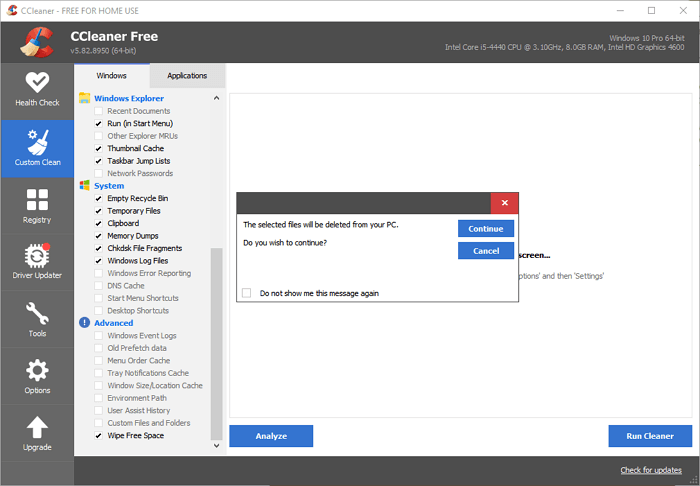
Paso 3. Haz clic en Aceptar en la ventana de advertencia y ejecuta Ccleaner para limpiar la unidad.
#4. DBAN
Se aplica a: Borrar información almacenada en discos duros de máquinas de sobremesa, portátiles y servidores.
DBAN es gratuito para borrar datos del disco duro. Aunque afirma que no puede sanear completamente los datos de todo el disco. Tampoco puede detectar SSD cuando se trata de borrar datos de SSD. Pero es una solución completa de borrado de datos para muchas empresas gracias a sus funciones gratuitas.
Características destacadas:
- Borrado permanente de datos
- Borra discos duros con conectores ATA, SATA, SCSI.
- Elimina los virus/spyware de las instalaciones de Microsoft Windows.
Software de borrado de datos Descarga gratuita: https://dban.org/
Cómo borrar datos del disco duro:
Paso 1. Descarga DBAN y guarda su archivo ISO en tu ordenador.
Paso 2. Graba DBAN en una memoria USB.
Paso 3. Reinicia el PC y arranca en el USB DBAN.
Paso 4. Elige una opción del menú principal de DBAN: Entra en
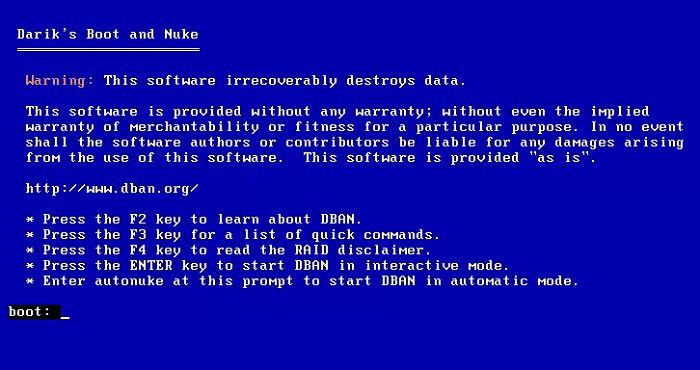
Paso 5. Escribe Comando para borrar los datos del disco duro:
- dod - DoD 5220.22-M
- dodshort - Same as dod except only 3 passes are run instead of 7
- ops2 - RCMP TSSIT OPS-II
- gutmann - Gutmann
- prng - Random Data
- quick - Write Zero (completely erase hard drive)
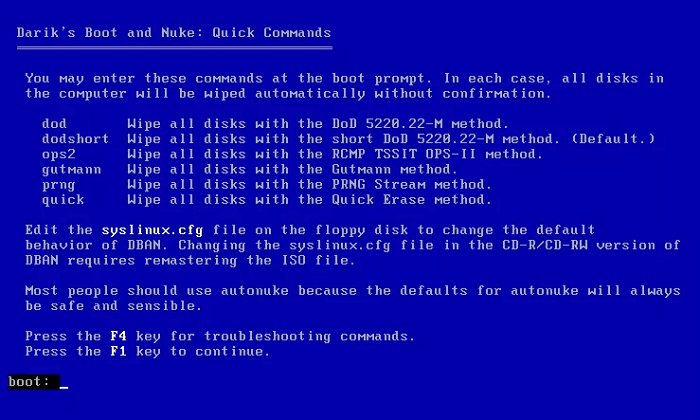
Paso 6. Elige un disco duro para borrar y espera a que se complete el proceso de borrado.
Comprueba si DBAN ha borrado correctamente tu disco duro. Si finaliza el proceso de borrado, verás un mensaje de éxito.
#5. Disk Wipe
Se aplica a: Borrar datos de volumen gratis, borra todos los datos del disco e impide la recuperación de esos datos.
Disk Wipe se publica como software gratuito bajo licencia EULA, lo que lo hace gratuito para que los usuarios personales destruyan los datos de sus discos duros. Además de borrar discos duros, también ofrece una opción de formateo para que formatees un disco duro, dejando una opción para recuperar datos.
Características destacadas:
- Borra datos de particiones y volúmenes de disco.
- No necesita instalación.
- Utiliza el formato rápido antes de limpiar la unidad para un rendimiento más rápido.
- Soporta los formatos de disco NTFS, FAT, FAT32.
Software de borrado de datos Descarga gratuita: https://www.diskwipe.org/
Cómo borrar datos:
Paso 1. Ejecuta DiskWipe.exe desde el PC.
Paso 2. Selecciona la unidad o partición que quieras borrar y haz clic en Borrar Disco.
Paso 3. El programa te preguntará si quieres formatear la unidad como NTFS, FAT o FAT32, selecciona un formato.
Paso 4. Elige el patrón de borrado y el número de pasadas que quieres utilizar: Una pasada Cero, Una pasada Aleatoria, Departamento de Defensa de EEUU Dod.
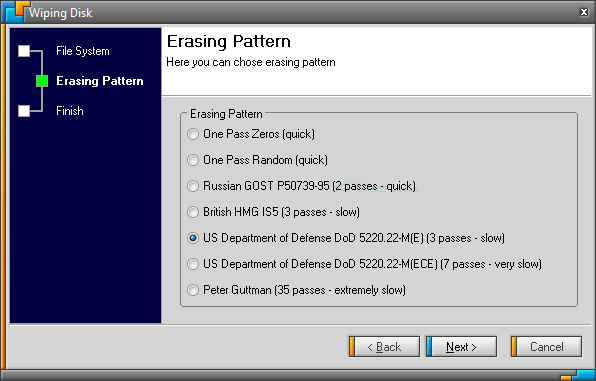
Espera a que se complete el proceso.
Selecciona el Software de Borrado de Datos y Disco Duro más Fácil, Ve y Limpia tus Datos Ahora
En esta página, hemos recopilado los 5 mejores programas gratuitos de borrado de datos que sirven para limpiar y borrar permanentemente los datos del disco duro de tu ordenador.
Después de comparar los Pros, los Contras y las características destacadas de estos programas, puede que tengas una pista clara sobre qué herramienta elegir. Si aún no estás seguro de cuál elegir, aquí tienes nuestra Selección del Editor que puedes seguir y probar:
- Para el software de limpieza de datos de Internet, CCleaner es bueno que lo pruebes.
- Si quieres un limpiador de datos para servidores, Blancco Drive Eraser, con su función certificada de borrado de datos, puede ayudarte.
- Si quieres el software de borrado de datos más sencillo y eficaz, elige EaseUS BitWiper.
¿Ha sido útil esta página?
Artículos Relacionados
-
Guía para formatear partición en Linux [Soluciones eficaces y fáciles]
![author icon]() Luis 2025-07-10
Luis 2025-07-10 -
[Solucionado] Memoria insuficiente en el equipo en Windows 7/8/10 - 8 maneras disponibles
![author icon]() Pedro 2025-07-10
Pedro 2025-07-10 -
Mac basado en Intel | Qué es el Mac Intel y por qué difiere del Silicio de Apple
![author icon]() Luis 2025-07-10
Luis 2025-07-10 -
Solucionado: El Código de Salida de la Comprobación del Sistema de Archivos es 8 | Planes Múltiples
![author icon]() Luis 2025-08-26
Luis 2025-08-26
Tutoriales
- Solucionar: Windows 10 Analizando y reparando unidad está en 0%, 10%, 11%, 28%...
- Solución a Desbloquear Disco Duro bajo Windows
- Windows 10 se reinicia continuamente
- Reparar error ‘Dispositivo de Arranque No Encontrado’
- Solucionar: Error crítico: el menú de inicio no funciona
- Cómo Exportar de SQL Server a Excel
Servicios de Recuperación de Datos de EaseUS
Solicite una evaluación gratuita >>
Los expertos en recuperación de datos de EaseUS tienen una experiencia inigualable para reparar discos/sistemas y recuperar datos de todos los dispositivos como RAID, HDD, SSD, USB, etc.
